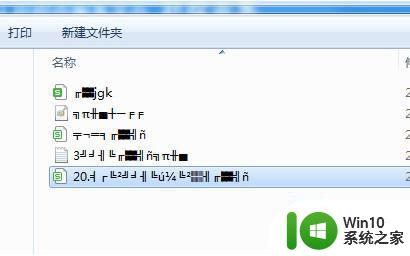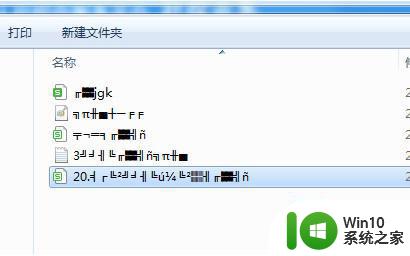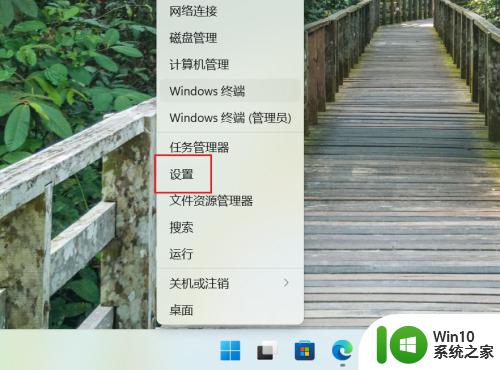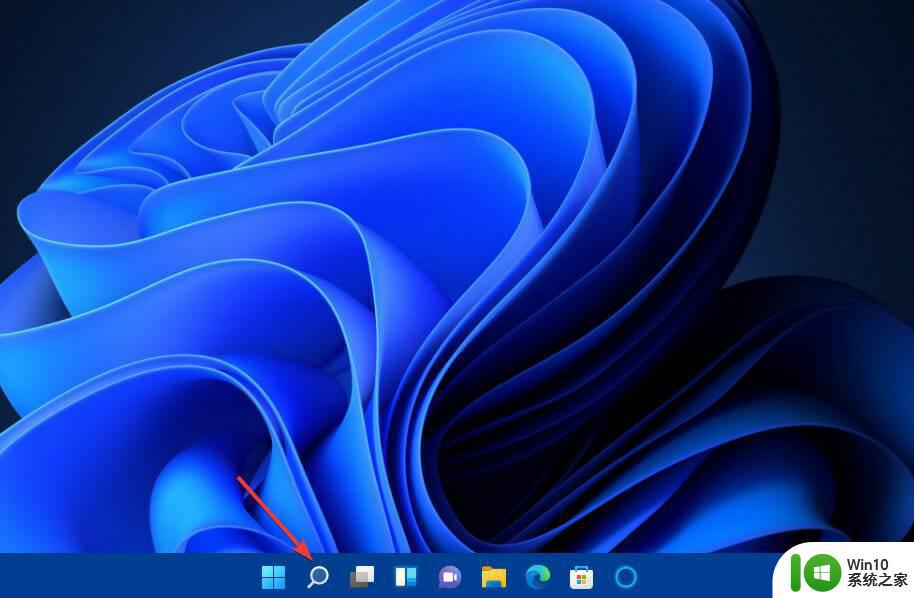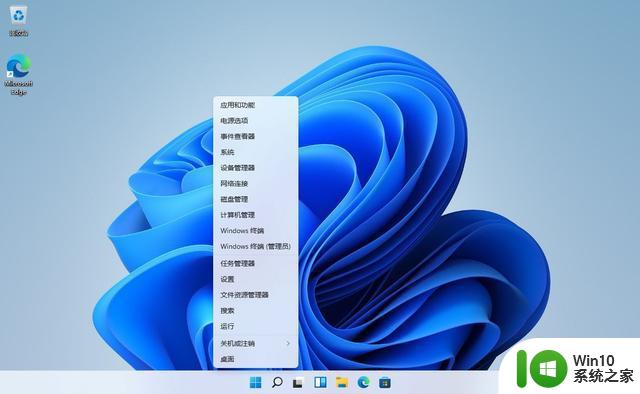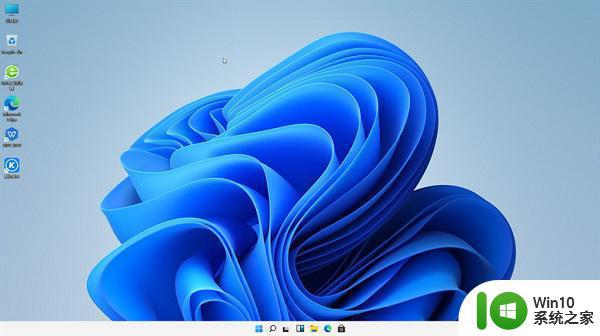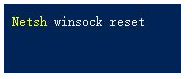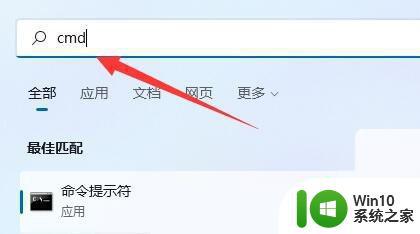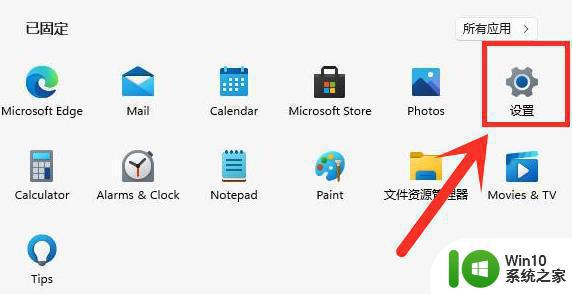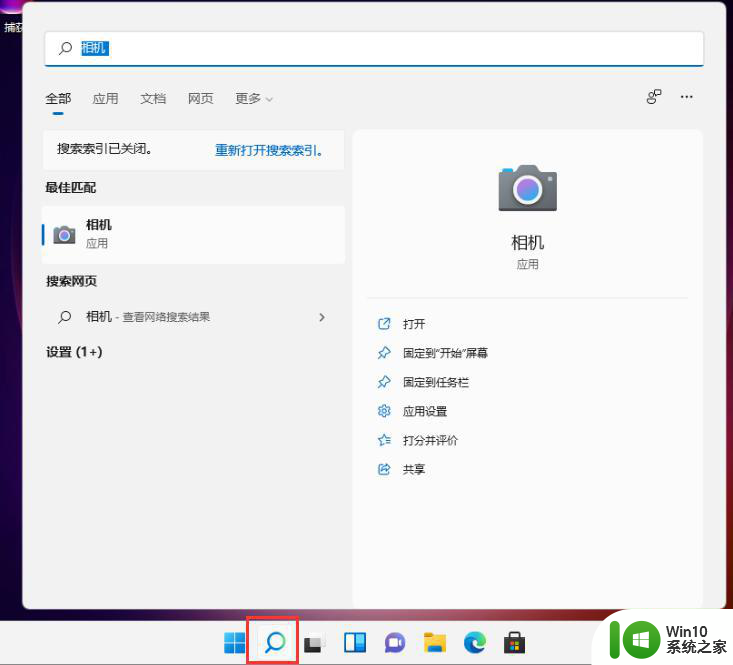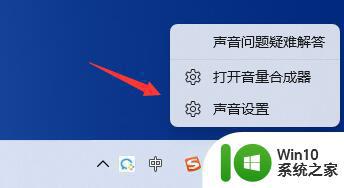win11系统打开记事本的方法 如何在Win11系统中打开记事本
更新时间:2023-11-22 17:11:24作者:yang
win11系统打开记事本的方法,Win11系统作为微软最新推出的操作系统,备受关注和期待,对于很多用户来说,打开记事本是日常工作中必不可少的一项操作。在Win11系统中如何快速打开记事本呢?Win11系统中打开记事本的方法与之前的操作系统并无太大差异。我们可以通过多种途径来打开记事本,比如点击开始菜单,然后在搜索框中输入“记事本”等等。Win11系统为我们提供了便捷的操作方式,让我们可以随时随地使用记事本进行文字记录和编辑。无论是工作中的备忘录,还是个人的灵感笔记,Win11系统都能满足我们的需求。让我们一起探索Win11系统中打开记事本的方法吧!
具体步骤如下:
1、首先我们点击任务栏中的开始按钮,进入开始菜单。
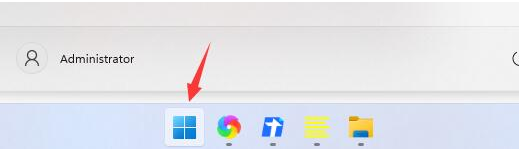
2、然后点击最上方的搜索框进入搜索界面。
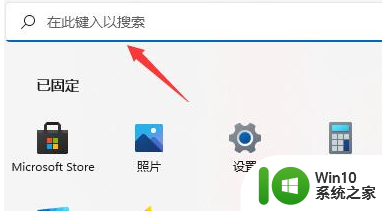
3、接着在其中输入“记事本”,再点击下方的记事本应用就可以打开了。
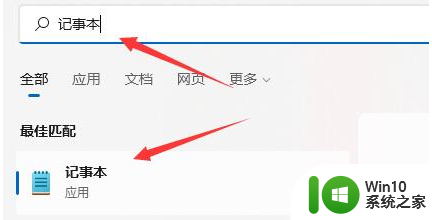
以上就是在win11系统中打开记事本的方法的全部内容,如果你遇到了同样的情况,不妨参照我的方法来处理,希望对大家有所帮助。